在Photoshop(简称PS)中,将掺杂的白发变成黑发可以通过以下步骤实现:
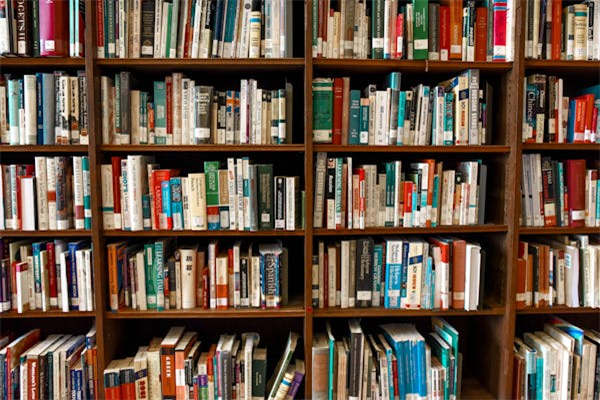
1. 打开图片:
打开Photoshop,导入含有白发的图片。
2. 选择头发区域:
使用“魔棒工具”(W)或“快速选择工具”(Q)选择白发的区域。这两个工具可以帮助你快速选择颜色相近的区域。
如果头发颜色复杂,可能需要使用“钢笔工具”(P)手动描绘头发边缘。
3. 调整颜色:
选择“图层”菜单中的“新建调整图层”。
选择“色彩平衡”(Color Balance)或“自然饱和度”(Natural Saturation)来调整颜色。
在色彩平衡中,可以通过调整“阴影”、“中间调”和“高光”的滑块来调整头发的颜色。将阴影和高光的黑色滑块向右移动,中间调的黑色滑块向左移动,直到白发区域看起来接近黑色。
如果使用自然饱和度,增加饱和度并适当减少自然饱和度,也可以达到类似的效果。
4. 细节调整:
使用“图层蒙版”(Layer Mask)来精确控制调整效果。选择“图层”菜单中的“图层蒙版”>“隐藏所有”,然后使用画笔工具(B)在图层蒙版上涂抹,露出需要变色的头发部分。
如果需要,可以使用“模糊工具”(R)或“锐化工具”(Shift+R)对调整后的头发进行细节上的微调。
5. 合成:
如果你的白发区域在调整后仍然与周围皮肤颜色不匹配,可以尝试使用“混合模式”(Blend Mode)来改善合成效果。例如,将图层混合模式设置为“叠加”(Overlay)或“柔光”(Soft Light)。
6. 保存:
完成所有调整后,保存你的工作。
请注意,由于每个人的发色和皮肤色调不同,可能需要多次尝试和调整以达到最佳效果。如果白发的颜色非常浅,可能需要使用一些高级技术,如“色阶”(Levels)或“曲线”(Curves)来进一步调整。



.png)
